2022-08-24 21:04:21 • Filed to: OCR fichiers PDF • Proven solutions
Le fait d'extraire du texte d'une image PDF, qu'elle soit imprimée ou numérisée, est une véritable gageure pour la plupart des outils. Il arrive parfois que vous ayez un document au format PDF et que vous deviez y apporter des modifications pour pouvoir le transmettre en tant que document nouvellement créé. La plupart du temps, on se contente de saisir simplement du texte sur un PDF existant, et de lui adjoindre des images pour en faire un nouveau document PDF. Toutefois, le puissant logiciel PDFelement Pro est en mesure d'extraire du texte de tout document PDF et de l'éditer par la suite. Il est possible de sauvegarder le document sous forme de texte pour faciliter l'édition sur votre ordinateur. Il est également possible de scanner des documents complets, de les enregistrer au format PDF et de les transformer en ROC, ce qui les rend plus faciles à modifier.
L'image PDF que vous avez créée ou téléchargée comporte un très grand nombre de caractères. La plupart des outils transforment l'image en ROC, mais avec beaucoup d'erreurs et de caractères manquants. Grâce à PDFelement Pro, vous pouvez extraire du texte d'une image PDF et avoir la certitude que ce texte se lira correctement, puisqu'il y aura très peu ou pas du tout d'erreurs à corriger. Une fois le texte extrait, vous pourrez choisir de le produire sous forme de document texte, puis le modifier sous ce format là, avant de le sauvegarder en tant que nouvelle image PDF. Ce procédé est idéal pour scanner des documents par lots. Les images sont sauvegardées au format PDF, puis numérisées par ROC avant d'être éditées.
Allez à "Ouvrir un fichier" et sélectionnez le fichier PDF d'où vous voudrez extraire le texte. Assurez-vous que vous disposez du plugin ROC qui doit être Téléchargé séparément et installé dans le programme. PDFelement Pro est en mesure de le faire automatiquement lorsque vous accédez à la fonctionnalité ROC.

Allez à "Exécuter la ROC" à et cliquez dessus. Une nouvelle fenêtre dans laquelle vous pourrez personnaliser la ROC apparaîtra. En cliquant sur "Changer de langue", vous aurez la possibilité d'accéder à la liste des langues et d'en choisir une parmi les 23 proposées. Cliquez ensuite sur "OK" pour lancer le processus ROC. Après cela, l'image PDF sera modifiable.
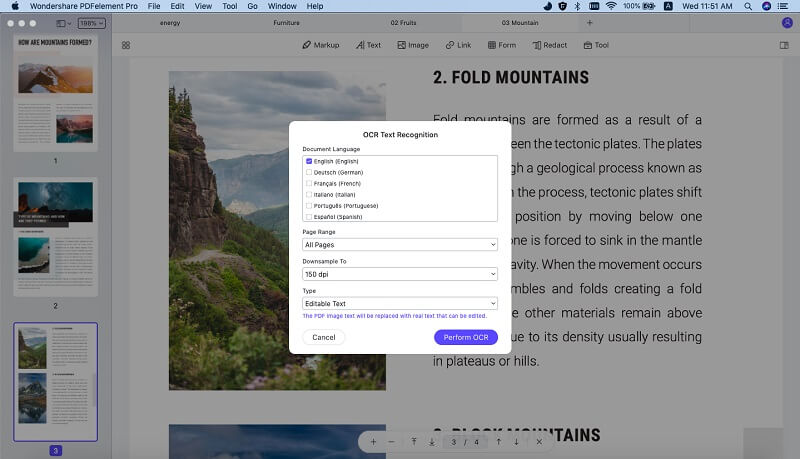
Une fois le processus ROC terminé, cliquez simplement sur le bouton "Modifier". Cette opération permettra au texte d'être prêt à être édité dans les pages du programme. Vous pourrez sélectionner le contenu du texte désiré et faire un clic droit sur celui-ci. Sélectionnez l'option "Copier" et il vous sera alors plus aisé d'extraire le texte de l'image PDF.
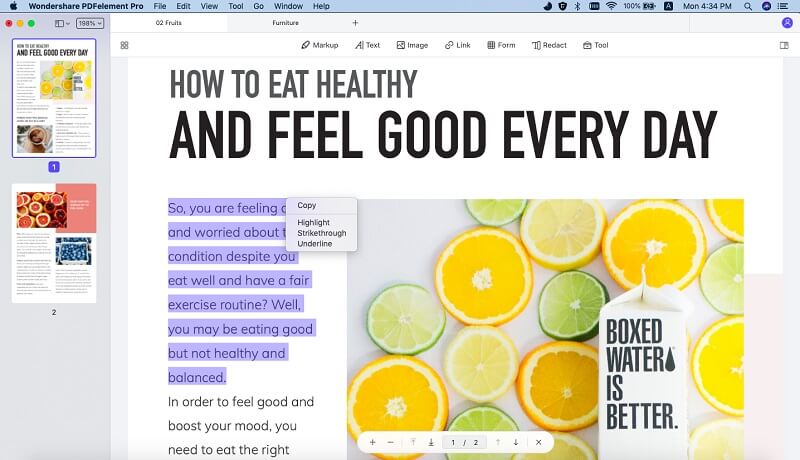
Il existe de nombreux outils d'édition de PDF disponibles dans le menu "Édition". Vous pouvez utiliser cet outil pour éditer facilement du texte dans des fichiers PDF.

En tant qu'excellent éditeur de PDF, PDFelement Pro est le meilleur outil à utiliser pour extraire du texte d'une image PDF.C'est un outil puissant et précis qui vous permet d'obtenir facilement un texte ROC de qualité exceptionnelle.
Voici quelques-unes des principales fonctionnalités de PDFelement Pro

Célia Borra
staff Editor